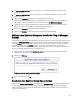Users Guide
Abbildung 39. Dialogfeld „Speicher-Array bearbeiten“
Ändern des Kennworts für das MD vCenter Plug-in
Folgen Sie diesen Schritten, um das Kennwort für das vCenter-Plug-in zu ändern:
1. Öffnen Sie die Ansicht Array-Manager.
2. Klicken Sie im linken Fensterbereich auf den Namen des Speicher-Arrays.
3. Klicken Sie im rechten Fensterbereich auf Speicher-Array bearbeiten.
Das Dialogfeld Speicher-Array bearbeiten wird angezeigt.
4. Geben Sie im Feld Kennwort das neue vCenter Plug-in Kennwort ein.
5. Klicken Sie auf OK.
6. Klicken Sie auf Kennwort überprüfen, um zu überprüfen, dass das Kennwort, das Sie eingegeben haben, mit dem
Kennwort des Speicher-Arrays übereinstimmt.
Ein grünes oder gelbes Symbol wird angezeigt.
ANMERKUNG: Dieses Kennwort wird nur vom Plug-in verwendet und ändert oder überschreibt kein Speicher-
Array Kennwort im MD Storage Manager. Weitere Informationen finden Sie im Thema
Auflösen von nicht
übereinstimmenden Kennwörtern zwischen dem MD Speicher-Array und dem vCenter Plug-In
.
Auflösen von nicht übereinstimmenden Kennwörtern zwischen dem MD Speicher-Array
und dem vCenter Plug-In
Wenn das Kennwort für das MD vCenter Plug-in und das Kennwort für das Speicher-Array nicht übereinstimmen,
können Sie trotzdem weiterhin passive, schreibgeschützte Befehle (z. B. Lesen und Anzeigen) auf dem Speicher-Array
ausführen. Aktive Lese-/Schreibbefehle (z. B. Erstellen und Löschen) werden jedoch fehlschlagen. Das MD vCenter
Plug-in zeigt die Eigenschaften des Speicher-Arrays auch dann an, wenn die Kennwörter nicht übereinstimmen.
50